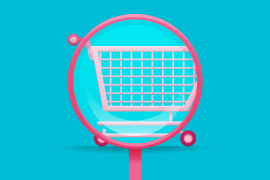Para quem trabalha com lojas virtuais que realizam entregas em território nacional, utilizar o serviço dos Correios é algo obrigatório. Equipar nossa loja WooCommerce com esse método de entrega pode nos fazer ganhar mais dinheiro, pois é possível enviar produtos para todo o Brasil. Diferente de muitos complementos, os Correios WooCommerce é totalmente gratuito e vou te ensinar como configurá-lo agora mesmo.
Utilizando Correios WooCommerce
O Plugin

Falei um pouco sobre esse plugin em um outro artigo, mas foi apenas uma simples apresentação. O plugin WooCommerce Correios é atualmente, uma das melhores ferramentas para integrar os Correios como método de entrega para lojas virtuais e reúne mais de 10 mil instalações ativas. Faça cálculos de frete para inúmeras localidades e para diferentes serviços (PAC, Sedex, etc) com grande facilidade e rapidez. Provavelmente você deve estar curioso sobre como utilizá-lo em sua loja WooCommerce. Pois ele vai tunar a sua loja e permitir que você comece a vender para todo o território nacional em poucos minutos.
Download e Instalação
O passo a passo para instalar o WooCommerce Correios é bem simples. Você pode optar por diferentes maneiras que o WP oferece. As mais comuns são buscar pelo nome do plugin (WooCommerce Correios) através do seu próprio Painel WordPress (Plugins > Adicionar novo) ou realizar o download do arquivo do plugin e fazer o upload do mesmo via FTP ou Dashboard WordPress.
Se você tem alguma dúvida ou não está ambientado com esse processo de baixar e instalar plugins no WordPress, o post Como Instalar e Ativar um Plugin no WordPress vai te ajudar demais!
Para fazer o download direto da página oficial no diretório do WordPress, clique no botão abaixo e você será redirecionado.
Configuração e Comportamento
E agora, o método de entrega “Correios” já será mostrado como método de entrega em minha loja WooCommerce? Calma, é neste momento que nós vamos configurar e habilitar o plugin para que funcione corretamente em seu site.
Com o plugin WooCommerce Correios devidamente instalado e ativado em sua Dashboard, acesse a página de configuração do plugin (WooCommerce > Configurações).

Logo depois, nas abas que serão exibidas você deve clicar na que está intitulada como Entrega – é a 3a da esquerda para a direita.

Após clicar na aba Entrega você verá a seguinte página:

Agora, para executar o próximo passo é necessário que você saiba se pretende oferecer a entrega via Correios para áreas determinadas ou para todas as localidades.
Correios para Todas as Localidades
Na área de entrega com o título Resto do mundo você deve clicar no símbolo + que fica a direita.

Um pop-up será exibido e você deve selecionar um dos métodos de entrega que os Correios oferece.

Depois, clique no botão Adicionar método de Entrega.
Correios por Área de Entrega
Antes de adicionarmos os métodos de entrega que os Correios possui, precisamos criar a Área de Entrega. Então, clique no botão Adicionar área de entrega.

Uma nova linha será adicionada a tabela. Agora, defina um nome para esta área e escolha uma região ou limite por CEPs. Realizados esses 2 passos, clique no botão Salvar alterações.

Após salvar, clique no símbolo de + respectivo a área que você acabou de criar.
No pop-up que vai aparecer, selecione um dos métodos de entrega. Depois, clique no botão Adicionar método de Entrega.
Para saber mais como criar diferentes métodos de entrega por região ou CEP, leia o post Como Criar Diferentes Métodos de Entrega no WooCommerce.
Definições Para Métodos de Entrega
Agora que já adicionamos os métodos de entrega, seja para área ou região específica, como para todas as localidades – precisamos definir as configurações para que elas funcionem.
Clique em cima do método de entrega que você adicionou anteriormente para que possamos configurá-lo.
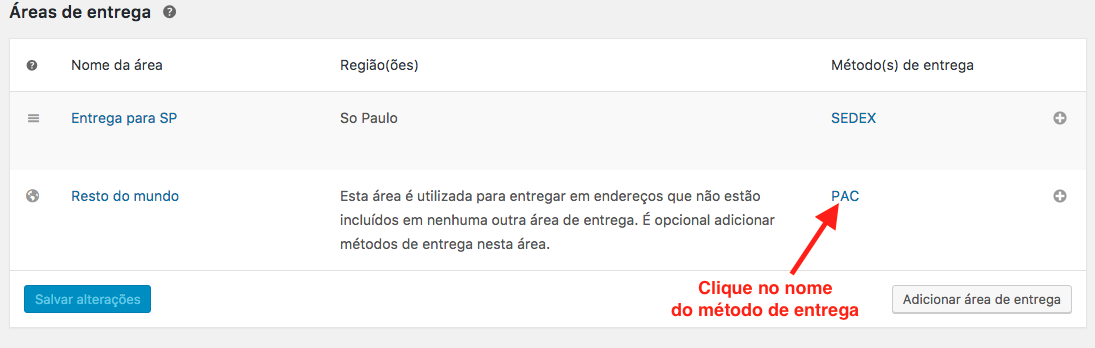
Na página de configurações referente ao método de entrega que você clicou para configurar, estaremos configurando informações essenciais para que o cálculo do frete seja realizado corretamente. Então, vamos começar com as seguintes definições:

- A primeira coisa é habilitar o método de entrega. Logo, marque o checkbox;
- Defina o Título que deseja exibir para os seus clientes – pode ser Correios, PAC, Sedex,etc;
- Informe o CEP de origem, ou seja, o CEP da cidade de onde o pacote será enviado;
- Marque o checkbox referente a Estimativa de entrega se você quiser mostrar aos clientes tal informação;
- Se marcou Estimativa de entrega você verá um novo campo: Dias adicionais. Ele é utilizado para adicionar mais dias a estimativa que será exibida ao cliente.
- Se você tem gastos com o manuseio do pacote para realizar o envio, digite um valor ou porcentagem para aplicar uma taxa sobre o valor do envio (Taxa de manuseio);
Serviços Opcionais e Tipos de Serviço
A próxima parte a ser configurada é a de Serviços Opcionais. Aqui você tem a possibilidade de ativar serviços oferecidos pelos Correios, o que fará com que os valores dos mesmos sejam adicionados no cálculo do frete para seus clientes.

Na parte de Opções de Serviços você pode definir Código de Serviço para códigos personalizados e ainda deve escolher entre os tipos de serviço: Convencional ou Corporativo. O serviço corporativo é para quem possui cadastro junto aos Correios. Escolhendo essa opção é necessário informar Código e Senha Administrativa.

Pacote e Log
Em Pacote Padrão você vai informar as medidas mínimas para o pacote (Altura, Largura e Comprimento). Se necessário, no momento do cadastro do produto, você pode definir medidas diferentes e específicas para o envio do mesmo.

Mais abaixo, na área de Teste, marque a opção Log de depuração para manter um arquivo log de todas os seus cálculos com os Correios. Nesse arquivo log vai ficar registrado todo o funcionamento entre a sua loja e o sistema dos Correios. Assim, você pode realizar testes e até verificar erros ocasionais.
Para finalizar e armazenar todas as configurações, clique em Salvar alterações.
Testando Correios WooCommerce
Beleza! As configurações para o método de entrega foram realizadas e salvas. Agora, se você tiver mais métodos de entrega, volte á área de configurações (WooCommerce > Configurações > Entrega) e configure os demais métodos.

É essencial que você teste como o plugin está funcionando em sua loja. Então, simule uma compra e realize todos os testes necessários para verificar que o Correios WooCommerce está 100% funcional.
Conclusão
Para quem possui lojas virtuais que vendem para todo o território nacional, utilizar o serviço dos Correios é muito comum. Pois é um dos mais antigos e que realmente cobre todas as regiões do país.
A partir das novas versões do WooCommerce, ficou muito fácil definir métodos de entrega por região. Porque você conseguirá criar regras e valores adicionais específicos e assim, ter maior controle sobre os envios dos produtos de seus clientes.
Utilizando o plugin Correios WooCommerce em sua loja, você consegue de forma efetiva, oferecer opções de entrega para todas as compras realizadas em seu site. O que é excelente para vender mais dentro do país. Hoje, é a solução mais indicada para trabalhar com o sistema dos Correios. Então, basta instalar e configurar como te ensinei, para deixar seus clientes mais satisfeitos podendo receber suas compras em casa.
Se você gostou desse artigo considere compartilhar nas redes sociais. Siga-nos nas redes sociais para acompanhar mais artigos como esse. Se de alguma forma este artigo lhe foi útil deixa seu comentário abaixo para podermos saber a sua opinião.